ਵਿਸ਼ਾ - ਸੂਚੀ
Microsoft Excel ਨੇ ਮਿਤੀ ਅਤੇ ਸਮਾਂ-ਸਬੰਧਤ ਫੰਕਸ਼ਨਾਂ ਦੀ ਇੱਕ ਵਿਸ਼ਾਲ ਸ਼੍ਰੇਣੀ ਪ੍ਰਦਾਨ ਕੀਤੀ ਹੈ ਜਿਸਦੀ ਵਰਤੋਂ ਅਸੀਂ ਅਗਲੇ ਮਹੀਨੇ ਲਈ ਤਾਰੀਖਾਂ, ਦਿਨਾਂ ਜਾਂ ਕੁਝ ਹੋਰ ਸਮਾਂ-ਸਬੰਧਤ ਡੇਟਾ ਲੱਭਣ ਲਈ ਕਰ ਸਕਦੇ ਹਾਂ। ਇਸ ਲੇਖ ਵਿੱਚ, ਅਸੀਂ ਇਹ ਦਰਸਾਉਣ ਦੀ ਕੋਸ਼ਿਸ਼ ਕਰਾਂਗੇ ਕਿ ਅਸੀਂ ਅਗਲੇ ਮਹੀਨੇ ਦੀਆਂ ਤਰੀਕਾਂ ਜਾਂ ਦਿਨ ਲੱਭਣ ਲਈ ਇਹਨਾਂ ਐਕਸਲ ਫਾਰਮੂਲੇ ਦੀ ਵਰਤੋਂ ਕਿਵੇਂ ਕਰ ਸਕਦੇ ਹਾਂ।
ਪ੍ਰੈਕਟਿਸ ਵਰਕਬੁੱਕ ਡਾਊਨਲੋਡ ਕਰੋ
ਤੁਸੀਂ ਹੇਠਾਂ ਦਿੱਤੀ ਐਕਸਲ ਵਰਕਬੁੱਕ ਨੂੰ ਡਾਊਨਲੋਡ ਕਰ ਸਕਦੇ ਹੋ ਆਪਣੇ ਆਪ ਨੂੰ ਬਿਹਤਰ ਸਮਝਣ ਅਤੇ ਅਭਿਆਸ ਲਈ।
ਅਗਲੇ ਮਹੀਨੇ ਲਈ ਫਾਰਮੂਲਾ.xlsxਅਗਲੇ ਮਹੀਨੇ ਲਈ ਤਾਰੀਖ ਜਾਂ ਦਿਨ ਲੱਭਣ ਲਈ ਐਕਸਲ ਫਾਰਮੂਲੇ ਦੀ ਵਰਤੋਂ ਕਰਨ ਦੇ 6 ਤਰੀਕੇ
ਸਮਝ ਦੀ ਸੌਖ ਲਈ, ਅਸੀਂ ਸੰਦਰਭ ਮਿਤੀ ਦੀ ਸੂਚੀ ਵਰਤਣ ਜਾ ਰਹੇ ਹਾਂ। ਇਸ ਡੇਟਾਸੈਟ ਵਿੱਚ ਕਾਲਮ B ਵਿੱਚ ਕੁਝ ਅਸਲ ਮਿਤੀਆਂ ਸ਼ਾਮਲ ਹਨ।
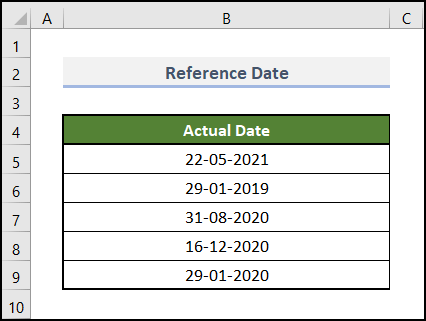
ਹੁਣ, ਅਸੀਂ ਤਾਰੀਖਾਂ ਨੂੰ ਲੱਭਣ ਲਈ ਕਈ ਐਕਸਲ ਫਾਰਮੂਲਿਆਂ ਦੀ ਵਰਤੋਂ ਕਰਾਂਗੇ। ਜਾਂ ਅਗਲੇ ਮਹੀਨੇ ਲਈ ਇਹਨਾਂ ਮਿਤੀਆਂ ਤੋਂ ਦਿਨ।
ਇੱਥੇ, ਅਸੀਂ Microsoft Excel 365 ਵਰਜਨ ਦੀ ਵਰਤੋਂ ਕੀਤੀ ਹੈ, ਤੁਸੀਂ ਆਪਣੀ ਸਹੂਲਤ ਅਨੁਸਾਰ ਕੋਈ ਹੋਰ ਸੰਸਕਰਣ ਵਰਤ ਸਕਦੇ ਹੋ।
1 EDATE ਫੰਕਸ਼ਨ ਨਾਲ ਅਗਲੇ ਮਹੀਨੇ ਦੀ ਇੱਕੋ ਤਾਰੀਖ਼ ਪ੍ਰਾਪਤ ਕਰਨਾ
ਜੇਕਰ ਅਸੀਂ ਅਗਲੇ ਮਹੀਨੇ ਦੀ ਇੱਕੋ ਤਾਰੀਖ਼ ਪ੍ਰਾਪਤ ਕਰਨਾ ਚਾਹੁੰਦੇ ਹਾਂ, ਤਾਂ EDATE ਫੰਕਸ਼ਨ ਸਭ ਤੋਂ ਅਨੁਕੂਲ ਵਿਕਲਪ ਹੈ। ਇਹ ਮਿਤੀ ਦਾ ਸੀਰੀਅਲ ਨੰਬਰ ਵਾਪਸ ਕਰਦਾ ਹੈ, ਜੋ ਕਿ ਸ਼ੁਰੂਆਤੀ ਮਿਤੀ ਤੋਂ ਪਹਿਲਾਂ ਜਾਂ ਬਾਅਦ ਦੇ ਮਹੀਨਿਆਂ ਦੀ ਦਰਸਾਈ ਗਈ ਸੰਖਿਆ ਹੈ। ਸਾਨੂੰ ਹੇਠਾਂ ਦਿੱਤੀ ਪ੍ਰਕਿਰਿਆ ਦਾ ਪ੍ਰਦਰਸ਼ਨ ਕਰਨ ਦਿਓ।
📌 ਕਦਮ:
ਅਗਲੇ ਮਹੀਨੇ ਵਿੱਚ ਉਸੇ ਤਾਰੀਖ ਨੂੰ ਲੱਭਣ ਲਈ ਇਸ ਫੰਕਸ਼ਨ ਨੂੰ ਲਾਗੂ ਕਰਨ ਤੋਂ ਪਹਿਲਾਂ, ਅਸੀਂ ਆਉਟਪੁੱਟ ਸੈੱਲਾਂ ਨੂੰ ਫਾਰਮੈਟ ਕਰਨਾ ਹੋਵੇਗਾਪਹਿਲਾਂ।
- ਬਹੁਤ ਸ਼ੁਰੂ ਵਿੱਚ, C5:C9 ਰੇਂਜ ਵਿੱਚ ਆਉਟਪੁੱਟ ਸੈੱਲਾਂ ਨੂੰ ਚੁਣੋ।
- ਫਿਰ, ਹੋਮ ਦੇ ਹੇਠਾਂ। ਟੈਬ ਰਿਬਨ 'ਤੇ, ਕਮਾਂਡਾਂ ਦੇ ਨੰਬਰ ਸਮੂਹ ਵਿੱਚ ਡ੍ਰੌਪ-ਡਾਉਨ ਤੋਂ ਛੋਟੀ ਮਿਤੀ ਫਾਰਮੈਟ ਚੁਣੋ।
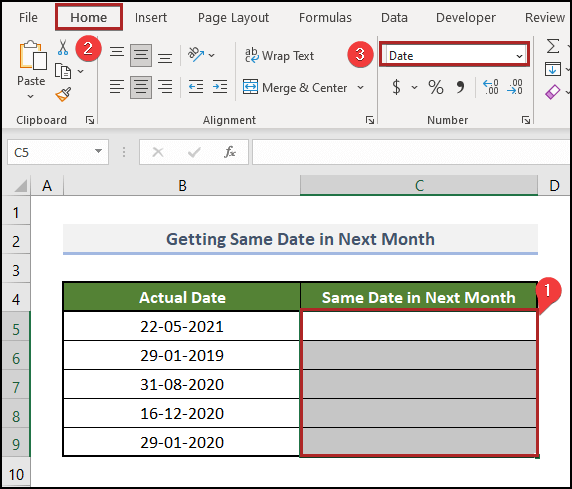
ਸੈੱਲਾਂ ਦੀ ਚੁਣੀ ਹੋਈ ਰੇਂਜ ਹੁਣ ਮਿਤੀ ਫਾਰਮੈਟ ਵਿੱਚ ਡਾਟਾ ਦਿਖਾਉਣ ਲਈ ਤਿਆਰ ਹੈ।
- ਹੁਣ, ਸੈੱਲ C5 & ਹੇਠਾਂ ਦਿੱਤੇ ਫਾਰਮੂਲੇ ਨੂੰ ਦਾਖਲ ਕਰੋ।
=EDATE(B5,1) ਇੱਥੇ, B5 ਅਸਲ ਮਿਤੀ ਦੇ ਪਹਿਲੇ ਸੈੱਲ ਨੂੰ ਦਰਸਾਉਂਦਾ ਹੈ। ਕਾਲਮ।
- ਉਸ ਤੋਂ ਬਾਅਦ, ENTER ਦਬਾਓ ਅਤੇ ਤੁਹਾਨੂੰ ਪਹਿਲਾ ਆਉਟਪੁੱਟ ਮਿਲੇਗਾ।
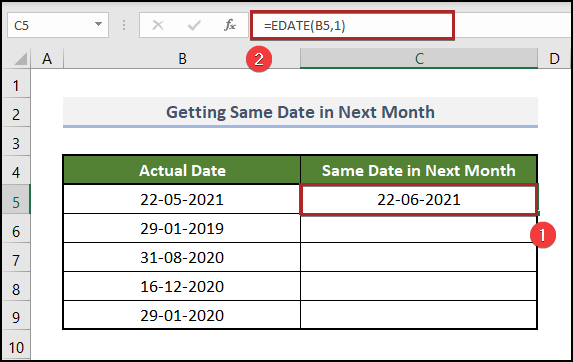
- ਇਸ ਸਮੇਂ, ਕਰਸਰ ਨੂੰ ਸੈੱਲ C5 ਦੇ ਸੱਜੇ-ਹੇਠਲੇ ਕੋਨੇ ਵਿੱਚ ਲਿਆਓ ਅਤੇ ਇਹ ਇੱਕ ਪਲੱਸ (+) ਚਿੰਨ੍ਹ ਵਾਂਗ ਦਿਖਾਈ ਦੇਵੇਗਾ। ਅਸਲ ਵਿੱਚ, ਇਹ ਫਿਲ ਹੈਂਡਲ ਟੂਲ ਹੈ।
- ਇਸ ਤੋਂ ਬਾਅਦ, ਇਸ 'ਤੇ ਦੋ ਵਾਰ ਕਲਿੱਕ ਕਰੋ।
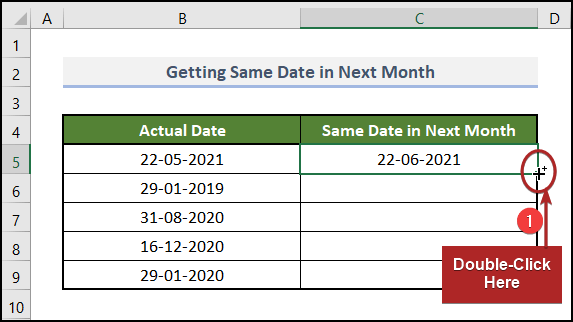
ਤੁਸੀਂ ਕਾਲਮ B ਤੋਂ ਸਾਰੀਆਂ ਅਸਲ ਤਾਰੀਖਾਂ ਦੇ ਆਧਾਰ 'ਤੇ ਅਗਲੇ ਮਹੀਨਿਆਂ ਲਈ ਉਹੀ ਤਾਰੀਖਾਂ ਪ੍ਰਾਪਤ ਕਰੋ।
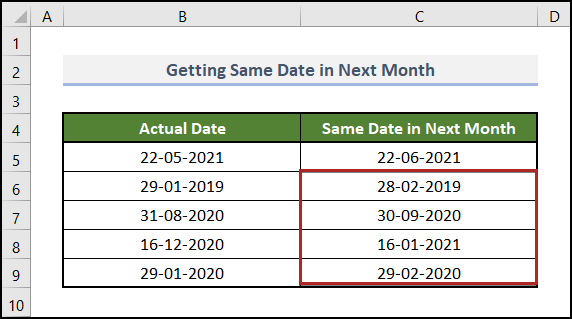
ਹੋਰ ਪੜ੍ਹੋ: ਐਕਸਲ ਵਿੱਚ ਮਿਤੀ ਰੇਂਜ ਦੇ ਨਾਲ COUNTIFS ਦੀ ਵਰਤੋਂ ਕਿਵੇਂ ਕਰੀਏ (6 ਆਸਾਨ ਤਰੀਕੇ)
2. DATE, YEAR & ਦੇ ਨਾਲ ਅਗਲੇ ਮਹੀਨੇ ਦੀ ਪਹਿਲੀ ਮਿਤੀ ਪ੍ਰਾਪਤ ਕਰਨਾ। MONTH ਫੰਕਸ਼ਨ
ਹੁਣ ਅਸੀਂ ਅਗਲੇ ਮਹੀਨੇ ਦੀ ਪਹਿਲੀ ਤਾਰੀਖ ਲੱਭਣਾ ਚਾਹੁੰਦੇ ਹਾਂ। ਸਾਨੂੰ DATE , YEAR & MONTH ਇੱਥੇ ਇਕੱਠੇ ਕੰਮ ਕਰਦਾ ਹੈ। 6 MM/DD/YYYY ਫਾਰਮੈਟ। ਇਸ ਲਈ, ਕੰਮ ਨੂੰ ਸਫਲਤਾਪੂਰਵਕ ਕਰਨ ਲਈ ਇਹਨਾਂ ਸਧਾਰਨ ਕਦਮਾਂ ਦੀ ਪਾਲਣਾ ਕਰੋ।
📌 ਕਦਮ:
- ਸਭ ਤੋਂ ਪਹਿਲਾਂ, ਸੈੱਲ <6 ਚੁਣੋ।>C5 ਅਤੇ ਹੇਠਾਂ ਫਾਰਮੂਲਾ ਪਾਓ।
=DATE(YEAR(B5),MONTH(B5)+1,1) - ਇਸ ਤੋਂ ਬਾਅਦ, ENTER ਬਟਨ ਦਬਾਓ।
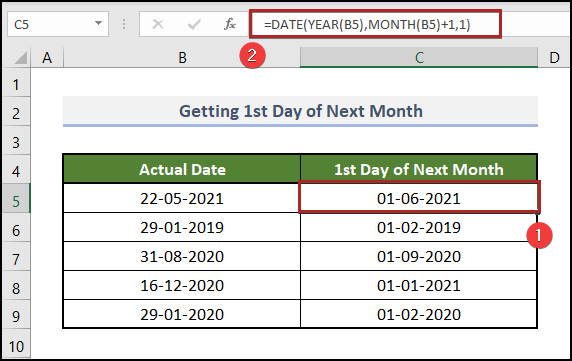
ਹੋਰ ਪੜ੍ਹੋ: ਸਾਲ ਪ੍ਰਾਪਤ ਕਰਨ ਲਈ ਐਕਸਲ ਵਿੱਚ ਤਾਰੀਖਾਂ ਨੂੰ ਕਿਵੇਂ ਘਟਾਇਆ ਜਾਵੇ (7 ਸਧਾਰਨ ਤਰੀਕੇ)
3. EOMONTH & ਦੇ ਨਾਲ ਅਗਲੇ ਮਹੀਨੇ ਦੀ ਆਖਰੀ ਮਿਤੀ ਦਾ ਪਤਾ ਲਗਾਉਣਾ TODAY ਫੰਕਸ਼ਨ
EOMONTH ਫੰਕਸ਼ਨ ਦੀ ਵਰਤੋਂ ਕਰਕੇ ਅਸੀਂ ਅਗਲੇ ਮਹੀਨੇ ਦੀ ਆਖਰੀ ਮਿਤੀ ਆਸਾਨੀ ਨਾਲ ਪ੍ਰਾਪਤ ਕਰ ਸਕਦੇ ਹਾਂ। ਇਹ ਮਹੀਨਿਆਂ ਦੀ ਇੱਕ ਨਿਰਧਾਰਤ ਸੰਖਿਆ ਤੋਂ ਪਹਿਲਾਂ ਜਾਂ ਬਾਅਦ ਵਿੱਚ ਮਹੀਨੇ ਦੇ ਆਖਰੀ ਦਿਨ ਦਾ ਸੀਰੀਅਲ ਨੰਬਰ ਵਾਪਸ ਕਰਦਾ ਹੈ। ਆਉ ਪ੍ਰਕਿਰਿਆ ਨੂੰ ਵਿਸਥਾਰ ਵਿੱਚ ਵੇਖੀਏ।
📌 ਕਦਮ:
- ਪਹਿਲਾਂ, ਸੈੱਲ C5 'ਤੇ ਜਾਓ। ਅਤੇ ਹੇਠਾਂ ਦਿੱਤੇ ਫਾਰਮੂਲੇ ਨੂੰ ਪੇਸਟ ਕਰੋ।
=EOMONTH(B5,1) - ਨਤੀਜੇ ਵਜੋਂ, ENTER ਦਬਾਓ।
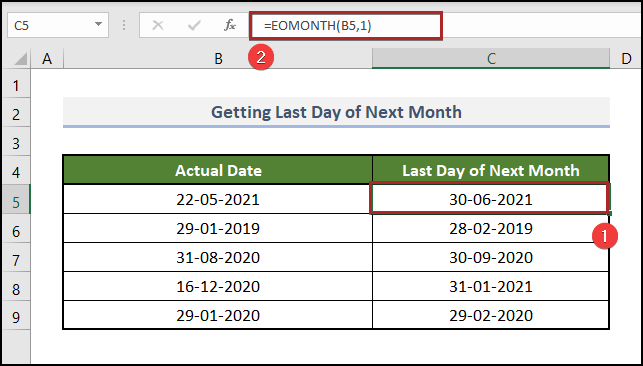
ਜੇਕਰ ਤੁਸੀਂ ਮੌਜੂਦਾ ਮਿਤੀ ਤੋਂ ਅਗਲੇ ਮਹੀਨੇ ਦੀ ਆਖਰੀ ਮਿਤੀ ਪ੍ਰਾਪਤ ਕਰਨਾ ਚਾਹੁੰਦੇ ਹੋ ਤਾਂ ਸਾਨੂੰ TODAY ਫੰਕਸ਼ਨ ਨੂੰ start_date<ਦੇ ਤੌਰ 'ਤੇ ਵਰਤਣਾ ਪਵੇਗਾ। EOMONTH ਫੰਕਸ਼ਨ ਵਿੱਚ 10> ਆਰਗੂਮੈਂਟ।
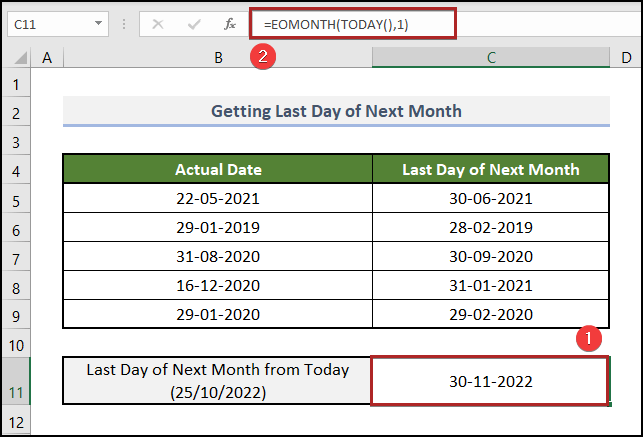
ਹੋਰ ਪੜ੍ਹੋ: ਇਸ ਲਈ ਐਕਸਲ ਫਾਰਮੂਲਾ ਕਿਵੇਂ ਲਾਗੂ ਕਰੀਏ ਮਿਤੀ ਤੋਂ ਅੱਜ ਤੱਕ ਦੇ ਦਿਨਾਂ ਦੀ ਗਿਣਤੀ
ਸਮਾਨ ਰੀਡਿੰਗਾਂ
- ਐਕਸਲ ਵਿੱਚ ਦੋ ਤਾਰੀਖਾਂ ਦੇ ਵਿਚਕਾਰ ਮਹੀਨਿਆਂ ਦੀ ਸੰਖਿਆ ਦੀ ਗਣਨਾ ਕਿਵੇਂ ਕਰੀਏ
- ਅੱਜ ਅਤੇ ਦੂਜੀ ਤਾਰੀਖ ਦੇ ਵਿਚਕਾਰ ਦਿਨਾਂ ਦੀ ਗਿਣਤੀ ਦੀ ਗਣਨਾ ਕਰਨ ਲਈ ਐਕਸਲ ਫਾਰਮੂਲਾ
- ਦੋ ਤਾਰੀਖਾਂ ਦੇ ਵਿਚਕਾਰ ਦਿਨਾਂ ਦੀ ਸੰਖਿਆ ਦੀ ਗਣਨਾ ਕਿਵੇਂ ਕਰੀਏExcel ਵਿੱਚ
- ਐਕਸਲ ਵਿੱਚ ਦੋ ਤਾਰੀਖਾਂ ਦੇ ਵਿਚਕਾਰ ਸਾਲ ਅਤੇ ਮਹੀਨਿਆਂ ਦੀ ਗਣਨਾ ਕਰੋ (6 ਪਹੁੰਚ)
- ਐਕਸਲ ਦੀ ਵਰਤੋਂ ਕਰਕੇ ਮਿਤੀ ਤੋਂ ਅੱਜ ਤੱਕ ਦੇ ਮਹੀਨਿਆਂ ਦੀ ਗਿਣਤੀ ਕਿਵੇਂ ਕਰੀਏ ਫਾਰਮੂਲਾ
4. ਮੂਲ ਮਿਤੀ ਤੋਂ ਸਮਾਨ ਮਿਤੀ ਵਿੱਚ ਮਹੀਨੇ ਜੋੜਨਾ
ਤੁਸੀਂ EDATE ਫੰਕਸ਼ਨ<ਨਾਲ ਕਈ ਮਹੀਨਿਆਂ ਬਾਅਦ ਅਗਲੀ ਉਹੀ ਮਿਤੀ ਲੱਭ ਸਕਦੇ ਹੋ। 7>. ਕਾਲਮ B ਵਿੱਚ ਸਾਡੀਆਂ ਤਾਰੀਖਾਂ ਦੇ ਆਧਾਰ 'ਤੇ, ਇਹ ਮੰਨ ਕੇ ਕਿ ਅਸੀਂ ਅਗਲੇ 3 ਮਹੀਨਿਆਂ ਬਾਅਦ ਉਹੀ ਤਾਰੀਖਾਂ ਪ੍ਰਾਪਤ ਕਰਨਾ ਚਾਹੁੰਦੇ ਹਾਂ।
📌 ਕਦਮ:
- ਪਹਿਲਾਂ, ਸੈੱਲ C5 ਚੁਣੋ ਅਤੇ ਹੇਠਾਂ ਫਾਰਮੂਲਾ ਲਿਖੋ।
=EDATE(B5,3) - ਦੂਜਾ, ENTER ਕੁੰਜੀ 'ਤੇ ਟੈਪ ਕਰੋ।

ਹੋਰ ਪੜ੍ਹੋ: ਐਕਸਲ (5 ਵਿਹਾਰਕ ਉਦਾਹਰਨਾਂ) ਵਿੱਚ ਮਹੀਨੇ ਦੀ ਮਿਤੀ ਨੂੰ ਕਿਵੇਂ ਜੋੜਨਾ ਹੈ
5. ਅਗਲੇ ਮਹੀਨੇ ਦਾ ਨਾਮ TEXT & EOMONTH ਫੰਕਸ਼ਨ
ਜੇਕਰ ਤੁਸੀਂ ਅਸਲ ਮਿਤੀਆਂ ਦੇ ਅਧਾਰ ਤੇ ਅਗਲੇ ਮਹੀਨਿਆਂ ਦੇ ਨਾਮ ਪ੍ਰਾਪਤ ਕਰਨਾ ਚਾਹੁੰਦੇ ਹੋ, ਤਾਂ ਤੁਹਾਨੂੰ TEXT ਅਤੇ EOMONTH ਫੰਕਸ਼ਨਾਂ ਨੂੰ ਜੋੜਨਾ ਪਵੇਗਾ। ਇਸ ਵਿਧੀ ਦੀ ਵਰਤੋਂ ਕਰਕੇ ਅਜਿਹਾ ਕਰਨ ਲਈ, ਤੁਸੀਂ ਹੇਠਾਂ ਦਿੱਤੇ ਕਦਮਾਂ ਦੀ ਪਾਲਣਾ ਕਰ ਸਕਦੇ ਹੋ।
📌 ਕਦਮ:
- ਸ਼ੁਰੂਆਤ ਵਿੱਚ, ਸਾਨੂੰ ਚੋਣ ਕਰਨੀ ਪਵੇਗੀ। ਸੈੱਲ C5 ਅਤੇ ਹੇਠਾਂ ਦਿੱਤਾ ਫਾਰਮੂਲਾ ਦਰਜ ਕਰੋ।
=TEXT(EOMONTH(B5,1),"mmmm") - ਫਿਰ, ENTER, ਦਬਾਓ। ਅਤੇ ਤੁਸੀਂ ਪੂਰਾ ਕਰ ਲਿਆ।
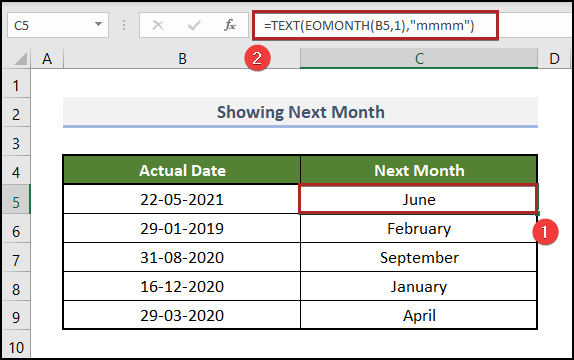
6. DAY, DATE ਅਤੇ amp; ਨਾਲ ਅਗਲੇ ਮਹੀਨੇ ਦੇ ਦਿਨਾਂ ਦੀ ਸੰਖਿਆ ਪ੍ਰਾਪਤ ਕਰਨਾ। ਮਹੀਨੇ ਦੇ ਕੰਮ ਇਕੱਠੇ
ਪਿਛਲੇ ਢੰਗ ਵਿੱਚ, ਅਸੀਂ ਅਗਲੇ ਮਹੀਨੇ ਦੇ ਦਿਨਾਂ ਦੀ ਸੰਖਿਆ ਦਾ ਪਤਾ ਲਗਾਵਾਂਗੇ DAY , DATE, ਅਤੇ MONTH ਫੰਕਸ਼ਨ। ਚਲੋ ਇਸਨੂੰ ਅਮਲ ਵਿੱਚ ਵੇਖੀਏ।
📌 ਕਦਮ:
- ਮੁੱਖ ਤੌਰ 'ਤੇ, ਸੈੱਲ C5 ਵਿੱਚ ਜਾਓ ਅਤੇ ਪਾਓ ਹੇਠਾਂ ਦਿੱਤੇ ਫਾਰਮੂਲੇ ਨੂੰ ਹੇਠਾਂ ਦਿਓ।
=DAY(DATE(YEAR(B5), MONTH(B5) +2, 1) -1) - ਦੂਜੇ ਤੌਰ 'ਤੇ, ENTER ਕੁੰਜੀ ਦਬਾਓ।
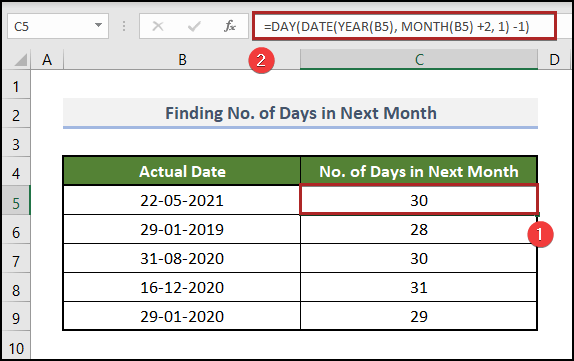
ਹੋਰ ਪੜ੍ਹੋ: ਦੋ ਤਾਰੀਖਾਂ ਦੇ ਵਿਚਕਾਰ ਦਿਨਾਂ ਦੀ ਸੰਖਿਆ ਲਈ ਐਕਸਲ ਫਾਰਮੂਲਾ
ਐਕਸਲ ਵਿੱਚ ਆਟੋਮੈਟਿਕ ਰੋਲਿੰਗ ਮਹੀਨੇ ਕਿਵੇਂ ਬਣਾਉਣੇ ਹਨ
ਕਈ ਵਾਰੀ, ਸਾਨੂੰ ਸਾਡੀ ਐਕਸਲ ਵਰਕਬੁੱਕ ਵਿੱਚ ਲਗਾਤਾਰ ਮਹੀਨਿਆਂ ਵਿੱਚ ਇੱਕੋ ਫਰਕ ਦੇ ਨਾਲ ਇੱਕੋ ਤਾਰੀਖ ਦੇ ਮੁੱਲ ਪਾਉਣ ਦੀ ਲੋੜ ਹੁੰਦੀ ਹੈ। ਇਹ ਸਧਾਰਨ ਹੈ & ਆਸਾਨ, ਐਕਸਲ ਵਿੱਚ ਆਟੋਮੈਟਿਕ ਰੋਲਿੰਗ ਮਹੀਨੇ ਬਣਾਉਣ ਲਈ ਅੱਗੇ ਚੱਲੋ।
📌 ਕਦਮ:
- ਪਹਿਲਾਂ, ਸੈੱਲ ਚੁਣੋ B5 ਅਤੇ ਇੱਕ ਖਾਸ ਮਿਤੀ ਲਿਖੋ। ਇੱਥੇ, ਅਸੀਂ ਉਸ ਸੈੱਲ ਵਿੱਚ 22-05-2021 ਲਿਖਿਆ ਹੈ।
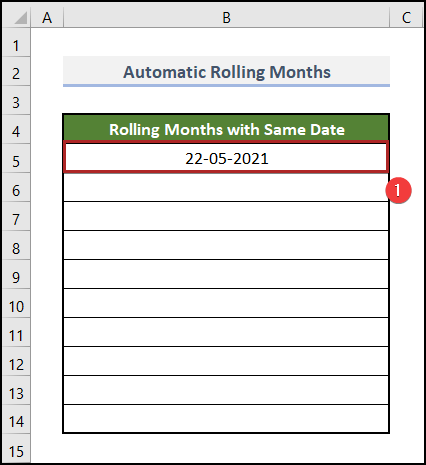
- ਦੂਜਾ, ਫਿਲ ਹੈਂਡਲ<ਨੂੰ ਖਿੱਚੋ। 7> ਸੈਲ ਤੱਕ ਹੇਠਾਂ B14 ।
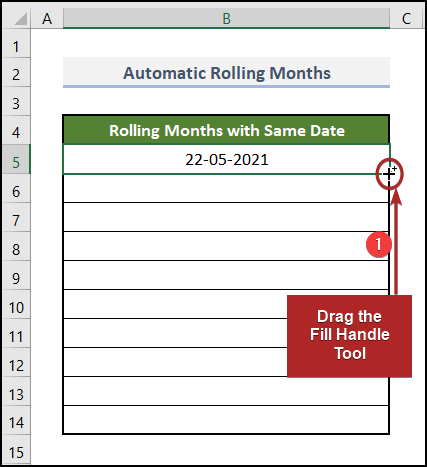
ਨਤੀਜੇ ਵਜੋਂ, ਸੈੱਲ ਰੋਲਿੰਗ ਮਿਤੀਆਂ ਨਾਲ ਭਰੇ ਜਾਣਗੇ। ਪਰ ਤੁਹਾਨੂੰ ਰੋਲਿੰਗ ਮਹੀਨਿਆਂ ਦੀ ਲੋੜ ਹੈ।
- ਅਜਿਹਾ ਕਰਨ ਲਈ, ਆਟੋ ਫਿਲ ਵਿਕਲਪ ਆਈਕਨ 'ਤੇ ਕਲਿੱਕ ਕਰੋ ਅਤੇ ਵਿਕਲਪ ਚੁਣੋ ਮਹੀਨੇ ਭਰੋ ।
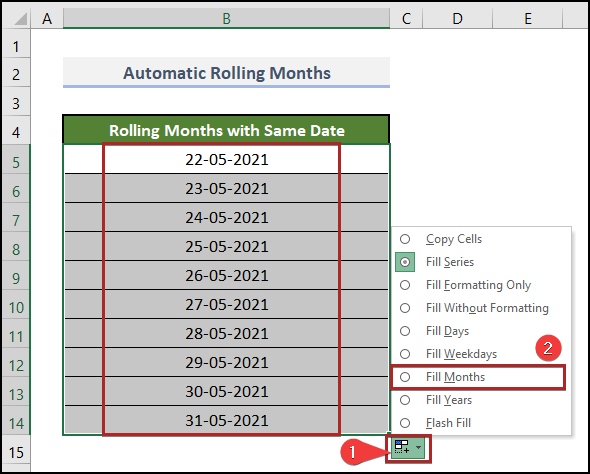
ਨਤੀਜੇ ਵਜੋਂ, ਤੁਸੀਂ ਫਿਲ ਹੈਂਡਲ ਦੀ ਵਰਤੋਂ ਕਰਕੇ ਐਕਸਲ ਵਿੱਚ ਆਟੋਮੈਟਿਕ ਰੋਲਿੰਗ ਮਹੀਨੇ ਬਣਾਉਣ ਦੇ ਯੋਗ ਹੋਵੋਗੇ। ਅਤੇ, ਅੰਤਮ ਨਤੀਜਾ ਇਸ ਤਰ੍ਹਾਂ ਦਿਖਾਈ ਦੇਣਾ ਚਾਹੀਦਾ ਹੈ।
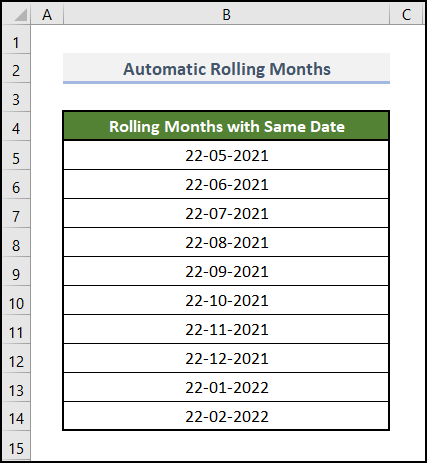
ਇਸ ਤੋਂ ਇਲਾਵਾ, ਤੁਸੀਂ ਹੋਰ ਜਾਣਨ ਲਈ ਲੇਖ ਐਕਸਲ ਵਿੱਚ ਆਟੋਮੈਟਿਕ ਰੋਲਿੰਗ ਮਹੀਨੇ ਕਿਵੇਂ ਬਣਾਉਣਾ ਹੈ ਨੂੰ ਦੇਖ ਸਕਦੇ ਹੋ। ਐਕਸਲ ਵਿੱਚ ਇੱਕੋ ਕੰਮ ਕਰਨ ਦੇ ਪ੍ਰਭਾਵਸ਼ਾਲੀ ਤਰੀਕੇ।
ਅਭਿਆਸ ਸੈਕਸ਼ਨ
ਆਪਣੇ ਆਪ ਅਭਿਆਸ ਕਰਨ ਲਈ ਅਸੀਂ ਇੱਕ ਅਭਿਆਸ ਭਾਗ ਦਿੱਤਾ ਹੈ ਜਿਵੇਂ ਕਿ ਸੱਜੇ ਪਾਸੇ ਹਰੇਕ ਸ਼ੀਟ ਵਿੱਚ ਹੇਠਾਂ ਦਿੱਤਾ ਗਿਆ ਹੈ। ਕਿਰਪਾ ਕਰਕੇ ਇਸਨੂੰ ਆਪਣੇ ਆਪ ਕਰੋ।
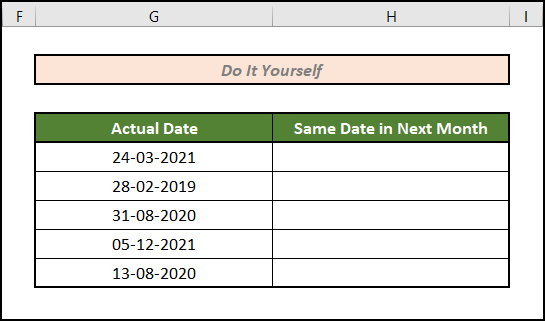
ਸਿੱਟਾ
ਇਹ ਸਭ ਅੱਜ ਮੇਰੇ ਵੱਲੋਂ ਹੈ। ਇਹ ਲੇਖ ਸਧਾਰਨ ਅਤੇ ਸੰਖੇਪ ਤਰੀਕੇ ਨਾਲ ਅਗਲੇ ਮਹੀਨੇ ਦੀ ਤਾਰੀਖ ਜਾਂ ਦਿਨ ਲੱਭਣ ਲਈ ਐਕਸਲ ਫਾਰਮੂਲੇ ਦੀ ਵਰਤੋਂ ਕਰਨ ਬਾਰੇ ਦੱਸਦਾ ਹੈ। ਅਭਿਆਸ ਫਾਈਲ ਨੂੰ ਡਾਉਨਲੋਡ ਕਰਨਾ ਨਾ ਭੁੱਲੋ. ਇਸ ਲੇਖ ਨੂੰ ਪੜ੍ਹਨ ਲਈ ਤੁਹਾਡਾ ਧੰਨਵਾਦ। ਸਾਨੂੰ ਉਮੀਦ ਹੈ ਕਿ ਇਹ ਮਦਦਗਾਰ ਸੀ। ਕਿਰਪਾ ਕਰਕੇ ਸਾਨੂੰ ਟਿੱਪਣੀ ਭਾਗ ਵਿੱਚ ਦੱਸੋ ਜੇਕਰ ਤੁਹਾਡੇ ਕੋਈ ਸਵਾਲ ਜਾਂ ਸੁਝਾਅ ਹਨ। ਹੋਰ ਪੜਚੋਲ ਕਰਨ ਲਈ ਕਿਰਪਾ ਕਰਕੇ ਸਾਡੀ ਵੈੱਬਸਾਈਟ, ExcelWIKI , ਇੱਕ ਵਨ-ਸਟਾਪ ਐਕਸਲ ਹੱਲ ਪ੍ਰਦਾਤਾ 'ਤੇ ਜਾਓ। ਹੈਪੀ ਐਕਸਲਿੰਗ! ☕

